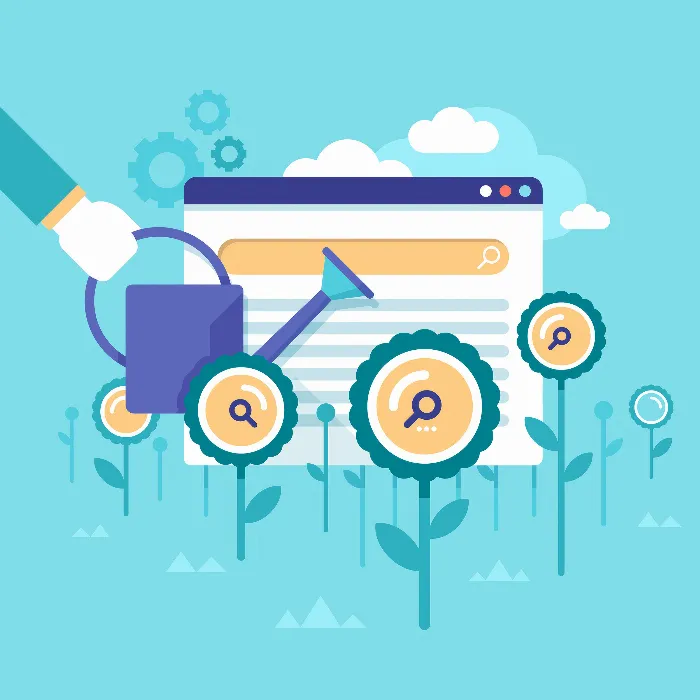Menetapkan Conversion-Tracking merupakan langkah penting dalam pemasaran dengan Google AdWords. Dengan melacak tindakan pengguna di situs web Anda, Anda mendapatkan wawasan penting tentang seberapa baik kinerja iklan Anda dan seberapa besar mereka berkontribusi pada tujuan bisnis Anda. Dalam panduan ini, saya akan menunjukkan kepada Anda langkah demi langkah bagaimana cara mengatur Conversion-Tracking baik di dasbor maupun di situs web Anda.
Temuan Terpenting
- Conversion-Tracking memungkinkan pengukuran yang tepat terhadap tindakan pengguna yang penting bagi perusahaan Anda.
- Pemasangan dilakukan baik melalui dasbor AdWords maupun dengan menyisipkan kode khusus di situs web Anda.
- Definisi yang jelas mengenai tujuan konversi dan analisis menyeluruh terhadap hasil yang diperoleh meningkatkan efisiensi langkah-langkah pemasaran Anda.
Langkah 1: Sesuaikan Kolom di AdWords
Pertama, Anda harus masuk ke akun AdWords Anda. Pergi ke tab "Kolom" di dasbor Anda dan pilih "Sesuaikan Kolom". Di sini Anda dapat memilih metrik yang relevan untuk Conversion-Tracking Anda. Penting untuk memilih Conversion, biaya per Conversion, dan rasio Conversion, karena data ini akan membantu Anda membuat keputusan yang efektif berdasarkan data kinerja. Sebaiknya urutkan metrik tersebut dengan cara yang lebih baik mendapat gambaran.
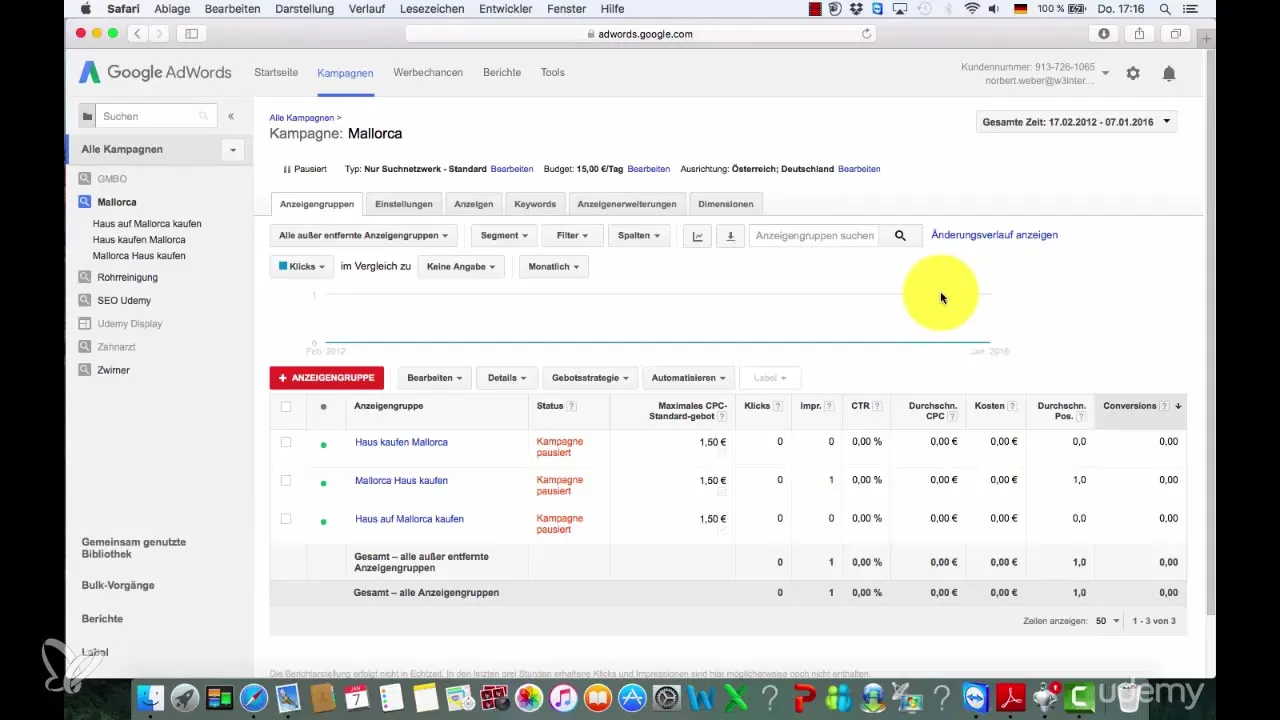
Langkah 2: Buat Conversion Baru
Setelah Anda menyesuaikan kolom, pergi ke "Alat" dan pilih "Conversions". Di sini Anda memiliki kesempatan untuk membuat Conversion baru. Pilih opsi "Situs Web", karena kami ingin mengatur pelacakan melalui situs web kami.
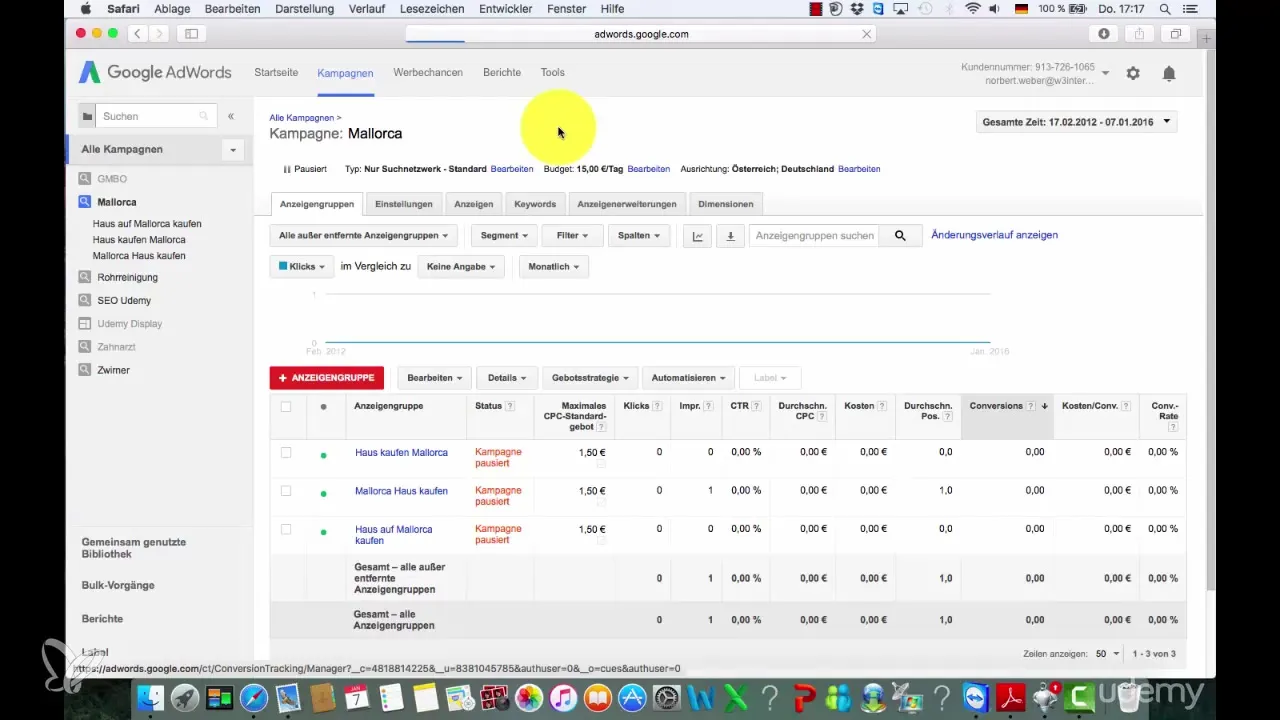
Langkah 3: Tentukan Rincian Conversion
Setelah memilih situs web, beri nama pada Conversion baru Anda – misalnya "Mallorca" untuk kampanye khusus Anda. Tentukan juga nilai dari Conversion tersebut. Jika Anda tidak memiliki nilai tertentu di sini, Anda juga dapat melewati langkah ini.
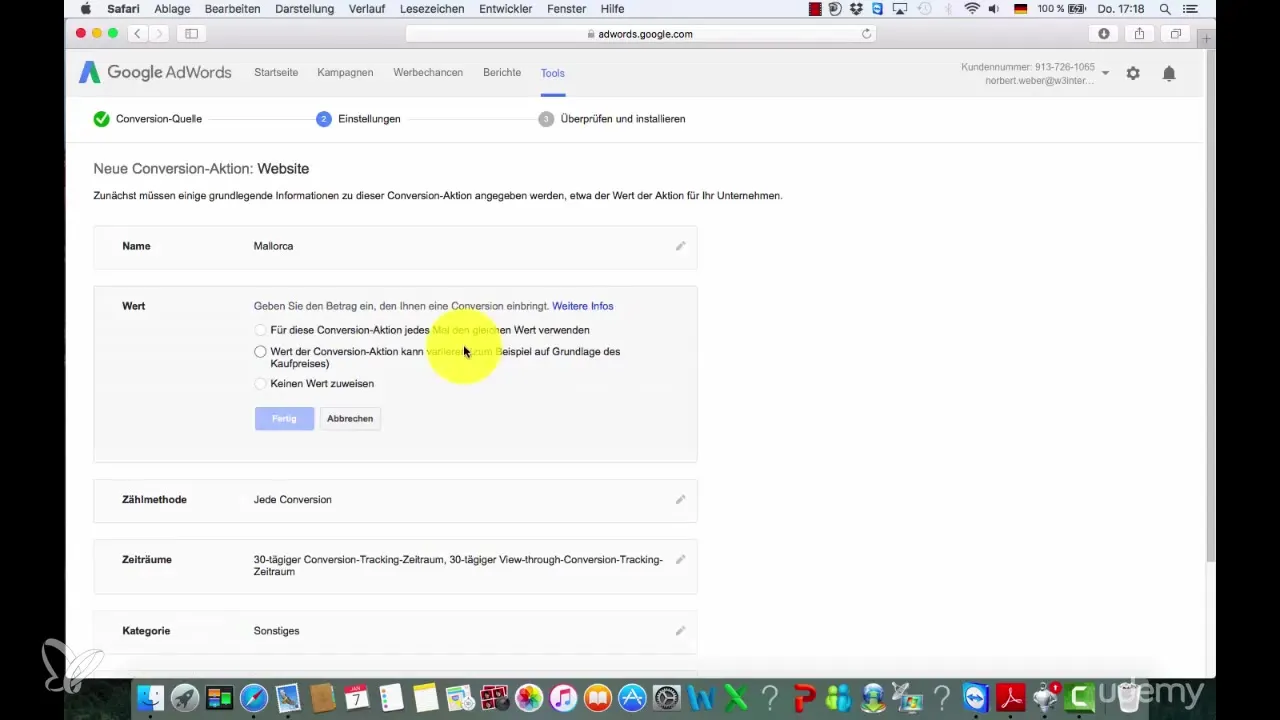
Pastikan untuk memilih metode penghitungan dengan benar. Jika Anda ingin menghitung setiap Conversion, pilih opsi yang sesuai. Kategori juga dapat dipilih – opsi termasuk "Pendaftaran" atau "Permintaan".
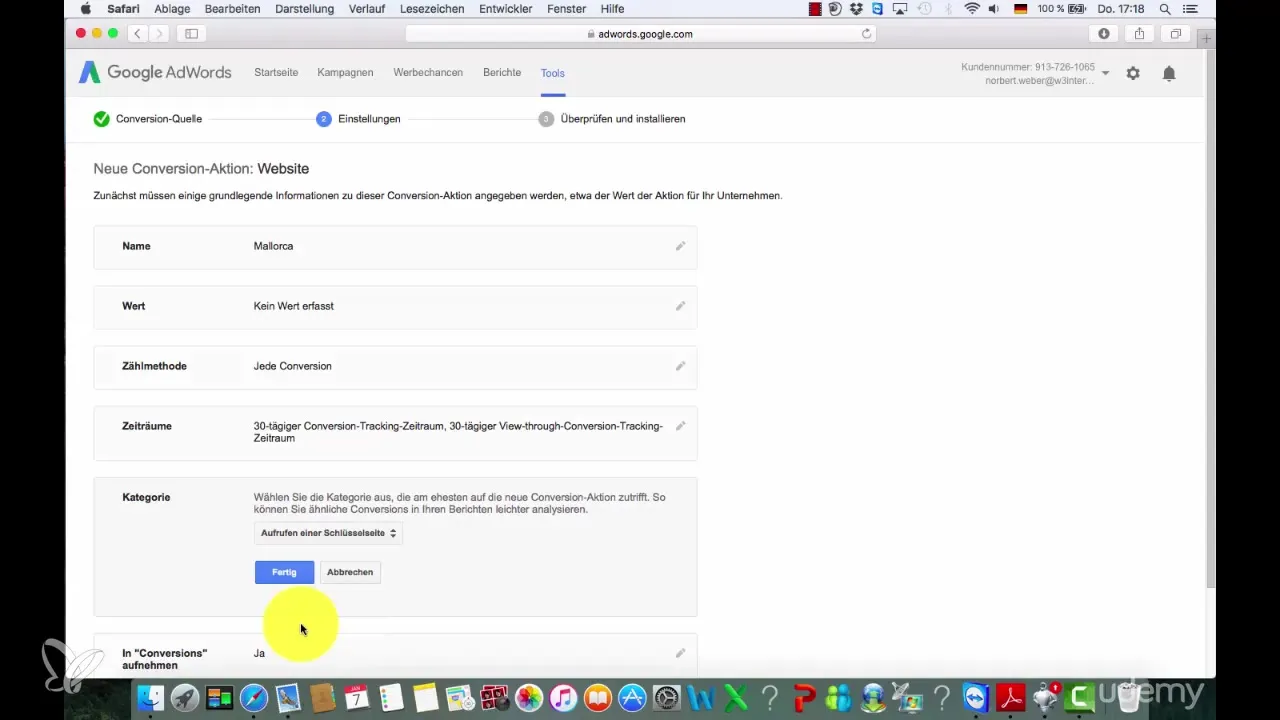
Langkah 4: Buat Conversion
Setelah Anda memasukkan semua data yang diperlukan, klik "Simpan dan Lanjutkan". Di sini Anda akan mendapatkan kode yang bisa Anda salin. Kode ini akan Anda perlukan untuk situs web Anda di kemudian hari.
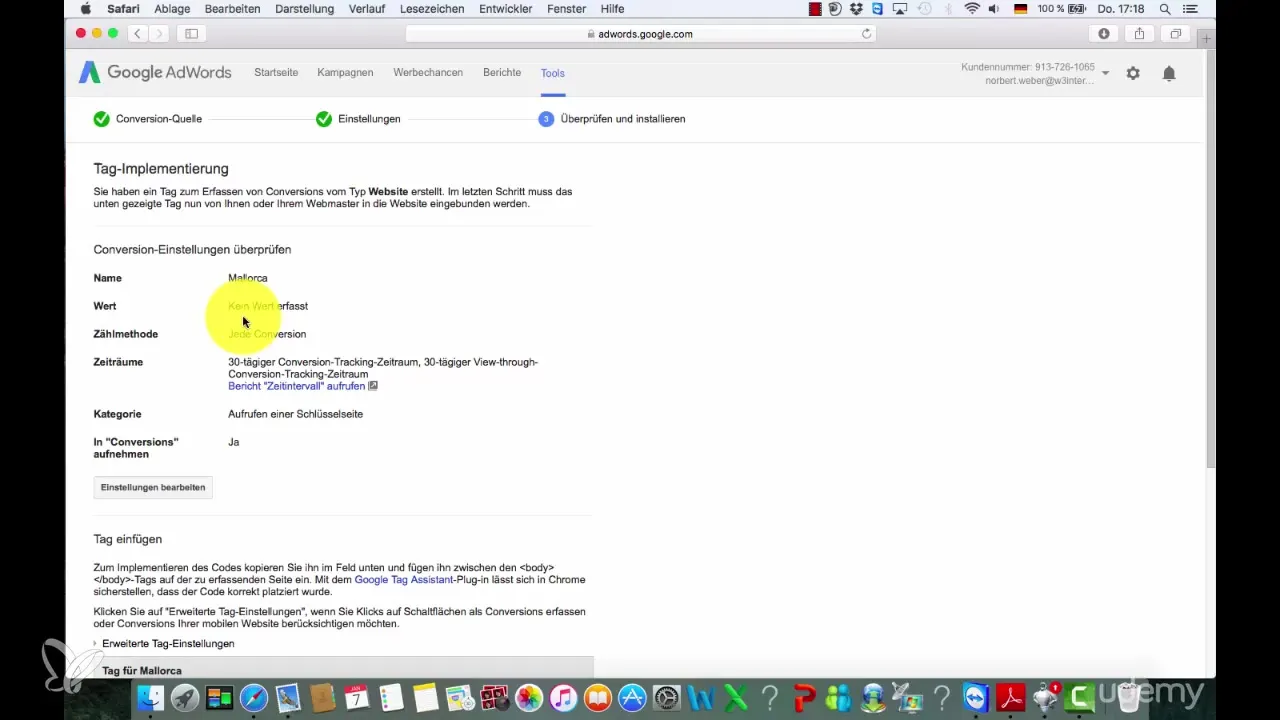
Langkah 5: Integrasikan Kode ke dalam Situs Web
Langkah berikutnya adalah menyisipkan kode yang telah disalin ke dalam kode sumber halaman terima kasih Anda atau halaman tujuan yang ingin Anda lacak. Masuk ke kode sumber situs web Anda dan letakkan kode di tempat di mana ia harus dijalankan. Ini bisa saja di akhir tag body.
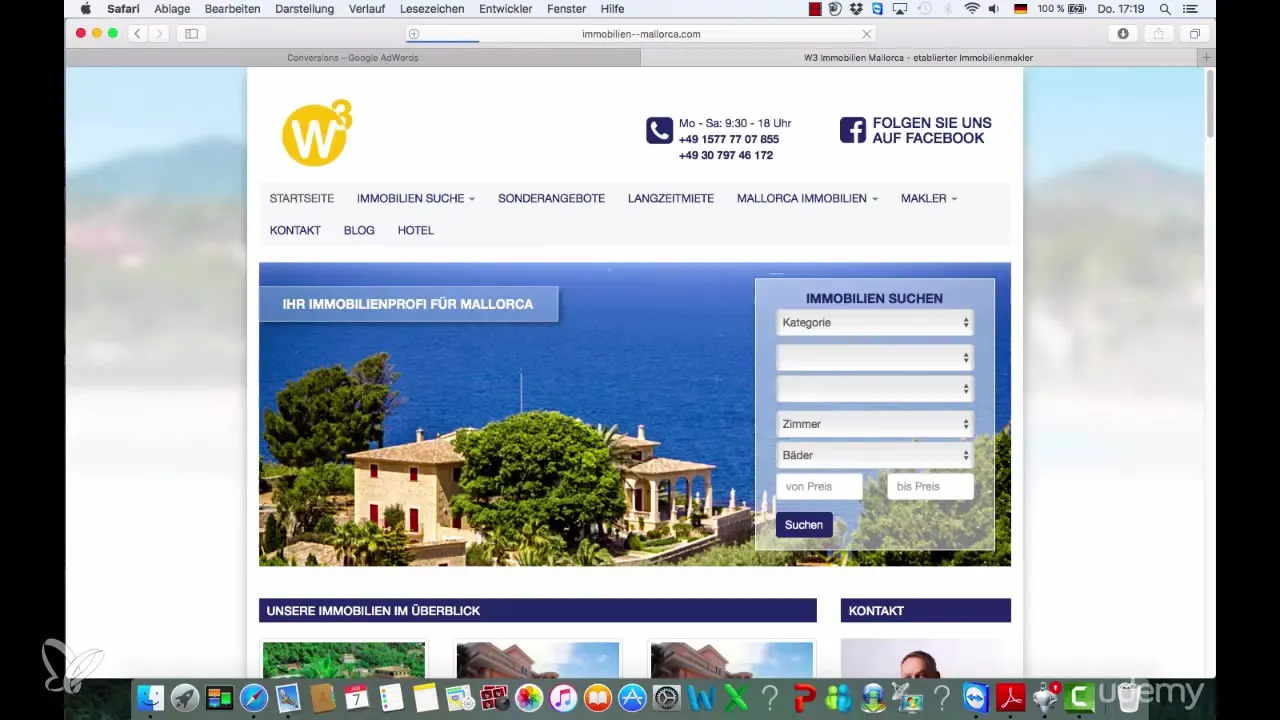
Jika seorang pengguna sekarang mencapai halaman tujuan, ini dihitung sebagai satu Conversion. Jika Anda menjual produk seharga 97 Euro, maka satu Conversion akan dihitung ketika pengguna telah mencapai halaman ini setelah melakukan pemesanan.
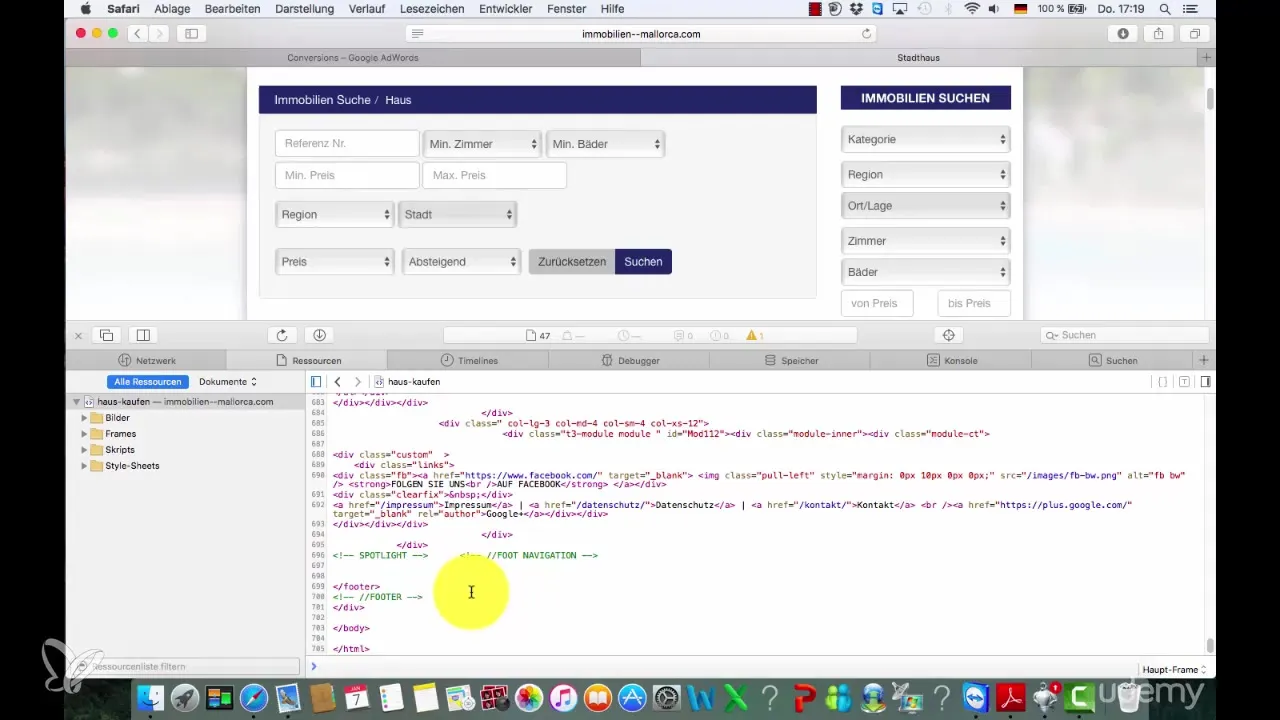
Langkah 6: Analisis Hasil Conversion
Setelah pelacakan diatur, sistem harus mulai menghitung Conversion. Melalui dasbor di AdWords, Anda dapat menganalisis Conversion Anda. Anda akan melihat berapa banyak pengguna yang benar-benar melakukan tindakan yang diinginkan.
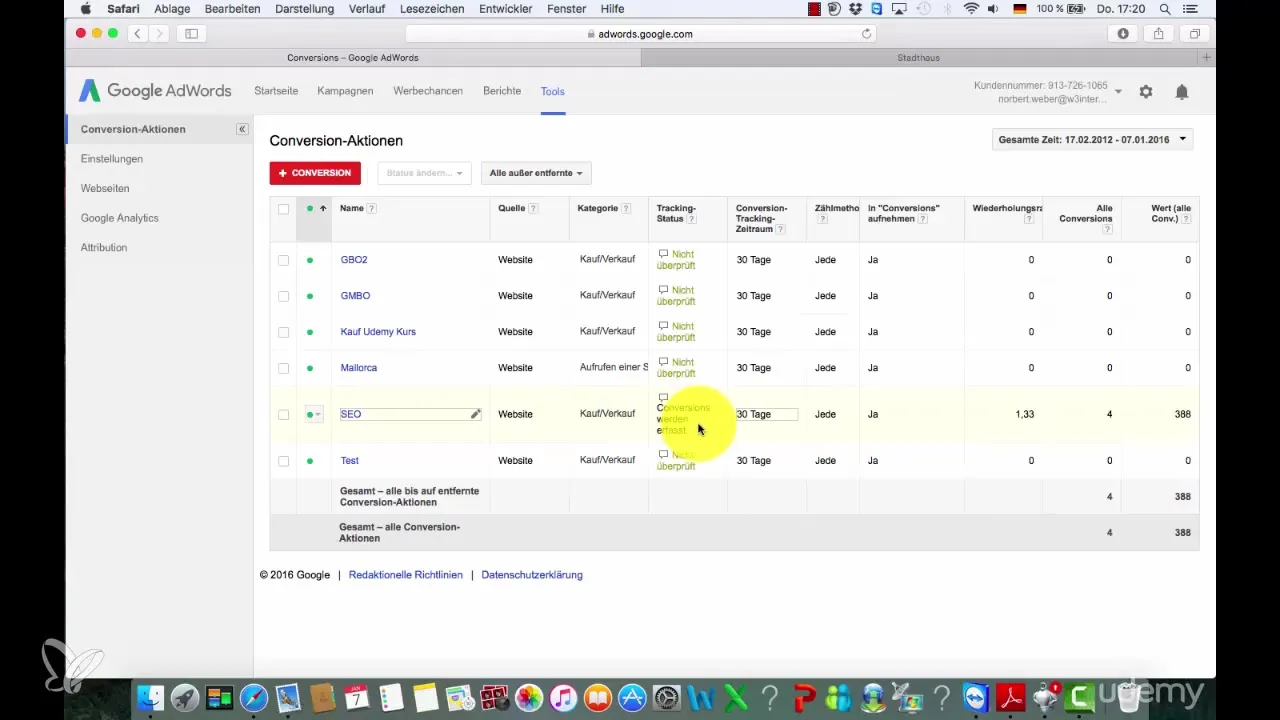
Ringkasan – Mengatur Conversion-Tracking dengan Google AdWords
Dalam panduan ini, Anda telah belajar bagaimana cara mengatur Conversion-Tracking di Google AdWords secara efektif. Anda telah melalui proses penyesuaian kolom, pembuatan Conversion baru, dan integrasi kode pelacakan ke dalam situs web Anda. Dengan langkah-langkah ini, Anda dapat mulai mengumpulkan data berharga tentang kinerja kampanye Anda dan mengambil keputusan strategis berdasarkan tindakan pengguna yang nyata.
Pertanyaan yang Sering Diajukan
Bagaimana saya melanjutkan jika saya ingin menetapkan nilai untuk Conversion?Anda dapat memasukkan nilai spesifik untuk Conversion Anda, jika tersedia. Ini membantu Anda menentukan total nilai dari kampanye Anda.
Bisakah saya membuat beberapa Conversion sekaligus?Ya, Anda dapat membuat lebih banyak Conversion di area yang sama untuk melacak berbagai tindakan atau tujuan.
Apakah kode harus disisipkan di setiap halaman?Kode pelacakan harus disisipkan di setiap halaman tujuan yang seharusnya memicu Conversion.
Seberapa sering saya harus memeriksa data Conversion?Adalah bijaksana untuk memeriksa data secara teratur untuk mengidentifikasi tren dan menyesuaikan kampanye Anda sesuai dengan itu.